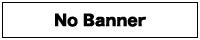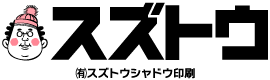各種保存形式
当社作業環境
| バージョン | 対応ソフト | 対応メディア | |
|---|---|---|---|
| MAC | OS X | Adobe Photoshop CC Adobe Illustrator CC Adobe InDesign CC Adobe Acrobat |
CD-R/RW DVD USBメモリー |
| windows | 10 | Adobe Photoshop CS6 Adobe Illustrator CS6 Adobe InDesign CS6 Microsoft Word 2013 一太郎2010 Adobe Acrobat |
CD-R/RW DVD USBメモリー |
- 上記以外のバージョンでの入稿も可能ですが、新機能は使用できない場合もあります。
- 上記以下のバージョンの場合、問題ありません。
- Microsoft Wordをご利用の方は、PDFに書き出してのご入稿をお願いします。
>>必ずフォントを埋め込んでください。
データ原稿作成の注意点
- ページ単位に関係なくソフトの混在も可能です。
- 乱丁の原因になりますので、ノンブルは仕上がり範囲内に全てのページに必ず入れてください。
かくしノンブルについてはこちら
ノンブルが仕上がり範囲内にない場合クレーム等お受けできない場合があります。 - 入稿データの中には不要なデータを入れないでください。
- バックアップは必ずとってください。
- データ保存後、入稿前に必ず一度データを確認してください。
- ファイル名は『ノンブル+拡張子』としてファイル名とノンブルを一致させて下さい。
(Word、一太郎等の場合はページ番号が分かるファイル名でお願いします。) - 出力見本は必ず最終的なデータから作成してください。
グレースケールデータのトーン濃度について
- 本文などのグレースケールデータでは、トーンの濃度は10%〜80%くらいまでが印刷に適しています。
データの状態によっては10%以下はトーンがとんで真っ白に見えたり、80%以上はつぶれて黒ベタのように印刷される恐れがございます。

-
隣接したトーンの部分はモニタによっては多少差がついて見えても、印刷上ではあまり差がなく印刷される恐れがありますので、
隣接したトーンに差を付けたい時は10%以上グレーの濃度に差をつけて下さい。(上図参照)
表紙原稿の作成
- データで表紙を作成される場合当社テンプレートをご利用ください。
多色刷り表紙
-
メタル色について
基本色のくじら6〜12はメタル色になります。こちらの色を使用する場合は発注書に必ず刷り順を指定してください。
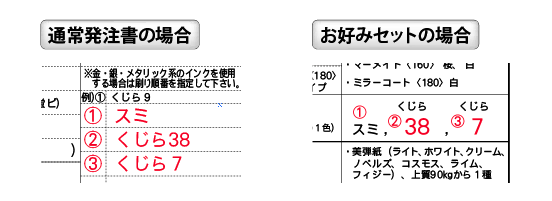
刷り順の指定がない場合は当社にて判断させていただきます。金、銀、メタル色を重ね刷りするときは、下になった色がうすくすけた感じになるか、かくれて見えなくなります。配色を考慮して、表1・表4(表紙・裏表紙)の印刷順番が同じになるようにしてください。
作成方法についてはそれぞれのアプリケーションのページをご確認ください。
photoshopで作成の場合 illustratoで作成の場合
アナログとデータの混在について
- 混在は1P単位から可能です。
ご入稿時にデータとアナログ部分がわかるよう簡単な台割を頂けると助かります。

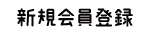
 締切情報
締切情報 イベント支援
イベント支援 箱数の計算
箱数の計算